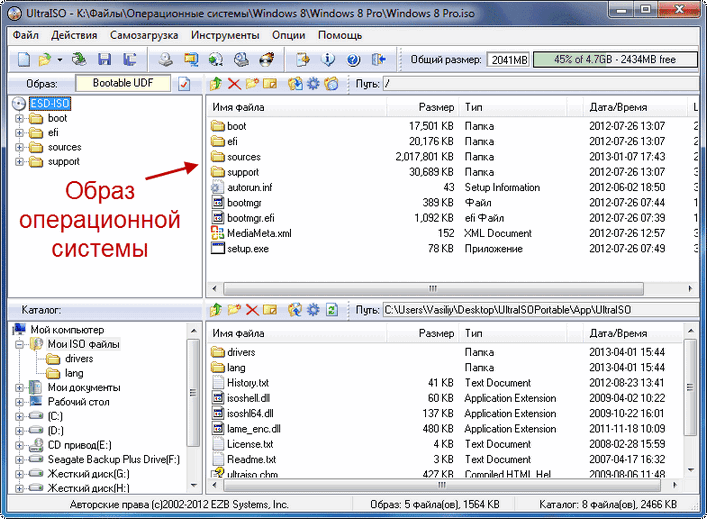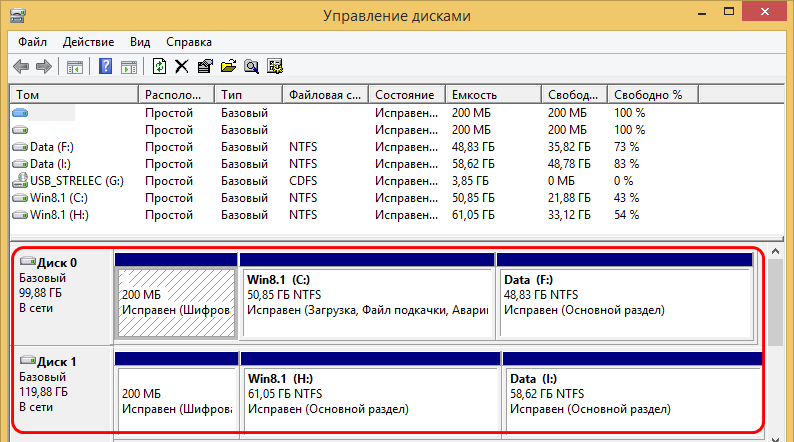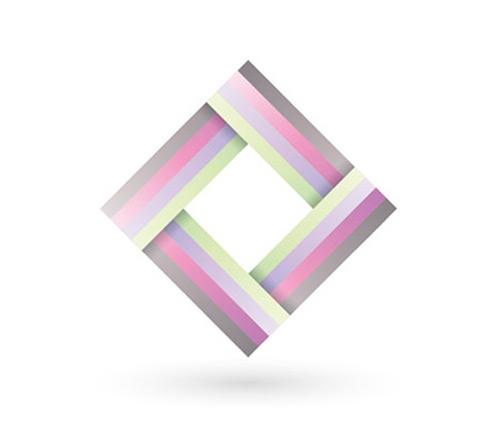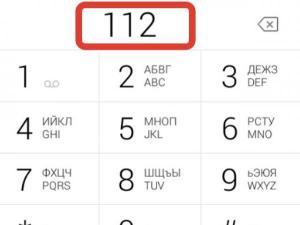Как скопировать слой в фотошопе
Содержание:
Уроки Фотошопа
Глава №6. Компоновка
Копирование в Фотошопе
Прежде чем
воспользоваться любой командой, работающей с буфером обмена, или копировать
изображение методом перетаскивания, сравните размеры исходного изображения с
размерами целевого. Если копируемый фрагмент больше целевого изображения, то
некоторая часть копируемых пикселов при их вставке или перетаскивании окажется
за границей окна изображения и не будет видна. Если вы хотите увидеть скрытые
пикселы, передвиньте слой с помощью инструмента Move (Перемещение).
Размер выделенной в Фотошопе
области может поменяться при вставке или перетаскивании и по другой причине:
это связано с разрешением целевого изображения. Если оно выше разрешения исходного
изображения, копируемый фрагмент будет выглядеть меньше при вставке или перетаскивании.
И наоборот, если разрешение целевого изображения ниже, чем разрешение исходного,
копируемый фрагмент будет больше.
Если
вы хотите, чтобы фрагмент сохранил свой размер, прежде чем скопировать его,
сравняйте разрешения (и размеры, если хотите) исходного и целевого изображений
с помощью диалогового окна Image > Image Size (Изображение
> Размер изображения). О том, как выполнить вставку в изображение
меньшего размера, рассказано в разделе «Вставка фрагмента в изображение
меньшего размера».
Копирование
и вставка выделенной области
- Выделите область на
слое или фоне. Для того чтобы растушевать ее границу, выберите команду Select
> Feather (Выделить > Растушевать) и введите требуемое значение. -
Выберите команду Edit
> Сору (Правка > Копировать) или нажмите комбинацию клавиш
Ctrl+C (Windows) или Cmd+C (Mac OS) — см. рис. 6.7. Если же
хотите вырезать область, выберите Edit > Cut (Правка >
Вырезать).Рис.
6.7. Перемещение области фона в буфер обмена посредством команды
Edit > Сору - Выберите слой, куда
будете вставлять скопированную область. -
Воспользуйтесь командой
Edit > Paste (Правка > Вставить) или нажмите комбинацию
клавиш Ctrl+V — см. рис. 6.8.Рис.
6.8. Расположение вставленного фрагмента в новом слое - По желанию. Измените
положение слоя относительно остальных слоев, переместите или подкорректируйте
его края.
Чтобы
превратить выделенную область в новый слой, выберите команду Layer > New
> Layer Via Сору (Слой > Новый > Посредством копирования)
или Layer Via Cut (Посредством вырезания). Подробнее об этом рассказано
в главе 7 Уроков Фотошопа, раздел «Превращение выделенной области в слой».